Как создать свой прокси-сервер для Telegram за 75 рублей
Друзья, в свете последних событий даже самый ленивый интернет-пользователь заинтересовался поднятием собственного удаленного сервера и запуском личного VPN.
Вчера мы рассказали «Как сделать собственный VPN за 75 рублей в месяц». Спасибо, что задаете вопросы и помогаете друг другу не запутаться во множественных настройках.
Сразу несколько читателей попросили подробно рассказать и разжевать, как все-таки запустить собственный прокси на основе Dante. Речь идет о том самом SOCKS5, который используется в Telegram.
Что ж, отзываюсь на просьбу и привожу подробную инструкцию по запуску SOCKS5.
Что нужно для своего прокси SOCKS5
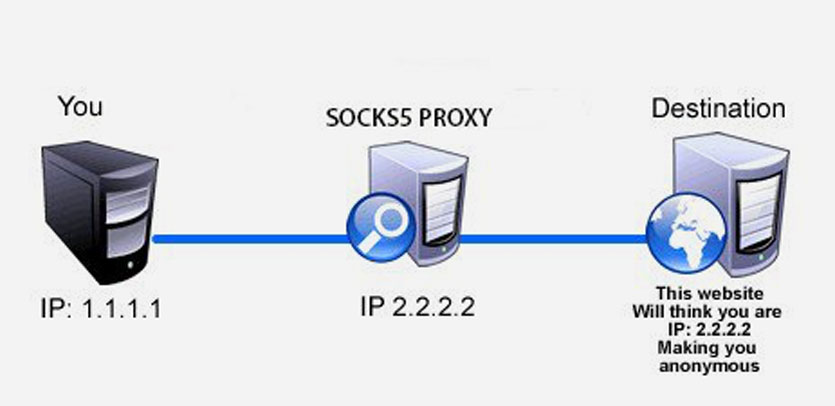
Первое и главное условие — у вас есть готовый VPS или VDS (тот самый удаленный сервер, настройкой которого мы занимались в прошлой статье).
P.S. К слову, читатели заметили, что при настройке ArubaCloud предпочтительнее использовать чешские сервера. Берем на заметку. Видимо, все итальянские уже разобрали.
Настроив удаленный сервер, можно приступать к разворачиванию своего прокси.
Когда я настаивал на запуске именно дистрибутива Linux, подсознательно понимал, что будет дальнейшая необходимость в запуске дополнительных служб и сервисов. Командная строка в помощь, поехали.
Запускаем свой SOCKS5
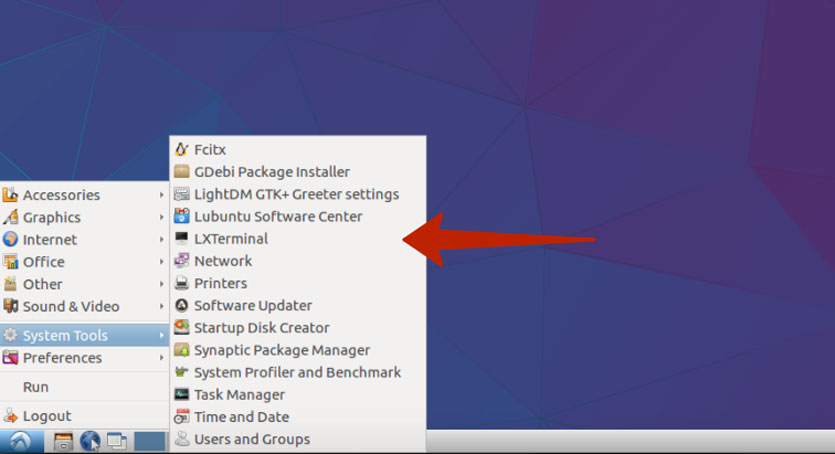
Шаг 1. В нижнем левом углу находим «аналог меню Пуск». Переходим в System Tools —> LXTerminal, запускаем Терминал.
Шаг 2. Теперь последовательно вводим четыре следующих команды (ввели одну — нажали Enter, дождались выполнения, потом ввели втору и т.д.):
sudo apt-get update
sudo apt-get upgrade (спросит подтверждения Y/n — введите Y и нажмите Enter)
sudo apt-get install build-essential libwrap0-dev libpam0g-dev libkrb5-dev libsasl2-dev (спросит подтверждения Y/n — введите Y и нажмите Enter)
sudo apt-get install dante-server
Во время установки выполнения команд на экране будет происходить что-то вроде:
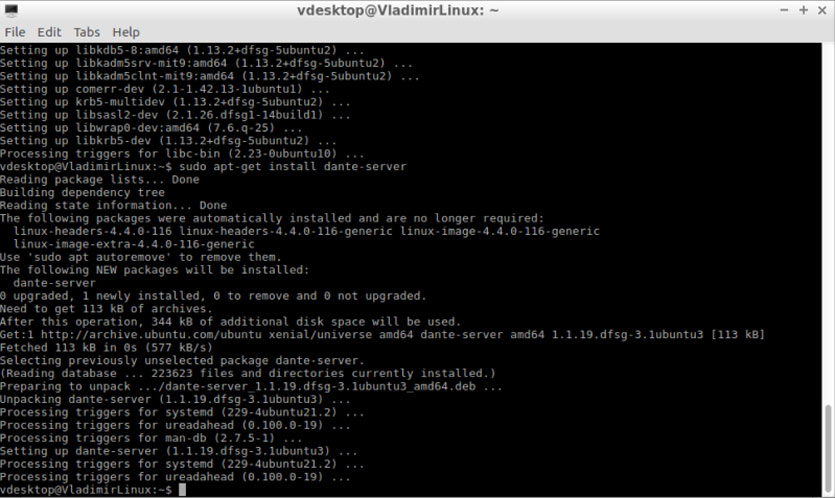
После первой команды запросит пароль администратора. При его вводе на экране не отображаются символы — не переживайте, это нормально. Просто введите пароль и нажмите Enter.
Мы установили все необходимые пакеты для Dante. Теперь приступаем к редактированию файла конфигурации.
Шаг 3. В Терминале вводим следующую команду:
sudo nano /etc/danted.conf
Еще раз введите пароль администратора и нажмите Enter. Откроется редактор файла конфигурации.
Для упрощения настройки сделайте следующее: удалите все, что написано в файле и вставьте следующий фрагмент кода:
# Config SOCKS5 logoutput: stderr internal: eth0 port = 7007 external: eth0 socksmethod: username user.privileged: root user.unprivileged: nobody client pass { from: 0.0.0.0/0 port 1-65535 to: 0.0.0.0/0 log: error socksmethod: username } socks pass { from: 0.0.0.0/0 to: 0.0.0.0/0 command: bind connect udpassociate log: error socksmethod: username } socks pass { from: 0.0.0.0/0 to: 0.0.0.0/0 command: bindreply udpreply log: error }
В приведенном выше коде есть строка internal: eth0 port = 7007, номер порта вы можете указать практически любой, какой нравится и какой лучше запомните (в пределах от 1 до 65535). Главное — запомните порт.
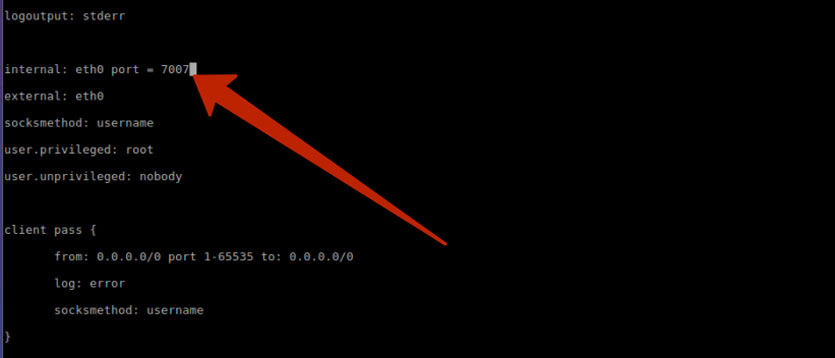
Нажмите комбинацию клавиш CTRL + O (именно CTRL — не CMD) для сохранения внесенных изменений и нажмите Enter.
Для возврата в Терминал нажмите CTRL + X.
Шаг 4. Создаем пользователя для доступа SOCKS5. Нужна будет всего одна команда:
sudo useradd –shell /usr/sbin/nologin -m ИМЯ-ПОЛЬЗОВАТЕЛЯ-ЛАТИНИЦЕЙ && sudo passwd ИМЯ-ПОЛЬЗОВАТЕЛЯ-ЛАТИНИЦЕЙ
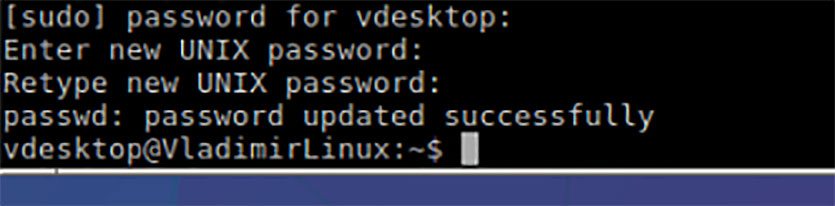
Ввели, нажали Enter, ввели пароль администратора и на запрос Enter new UNIX password два раза указали один и тот же пароль для входа. Пароль запомнить.
Шаг 5. Запускаем сервер с помощью команды
sudo service danted start
Все готово. Теперь у вас есть собственный прокси SOCKS5, который будет работать всегда. Осталось добавить его в приложение.
Проверить состояние прокси и работоспособность Dante можно с помощью команды:
sudo service danted status
Если увидите что-то вроде:
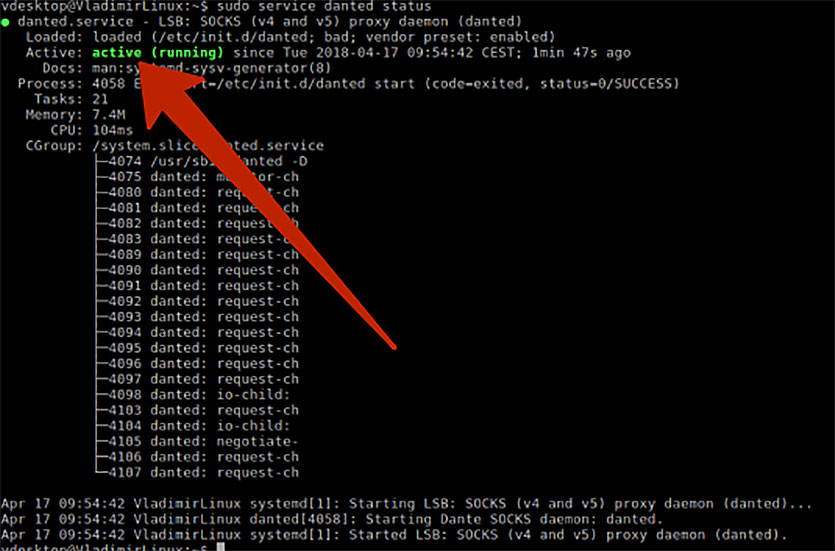
значит вы настроили все правильно.
Возможные ошибки и как их исправить
Если нет — воспользуйтесь командой sudo systemctl restart danted, чтобы выяснить где именно допущена ошибки в конфигурации /etc/danted.conf. Как правило, она возникает из-за несовместимой некоторых команд в версиях Dante.
Исправить ошибку можно, обновив версию Dante при помощи команды sudo dpkg -i dante-server_1.4.1–1_amd64.deb и повторно внеся изменения в файл danted.conf.
Куда вводить прокси в Telegram
Теперь о наболевшем — о Telegram. Создание своего прокси мы делали исключительно с целью обхода блокировки мессенджера. Остается лишь ввести данные в настройки соединения.
Шаг 1 . Открываете Telegram. Заходите в Настройки —> Тип соединения.
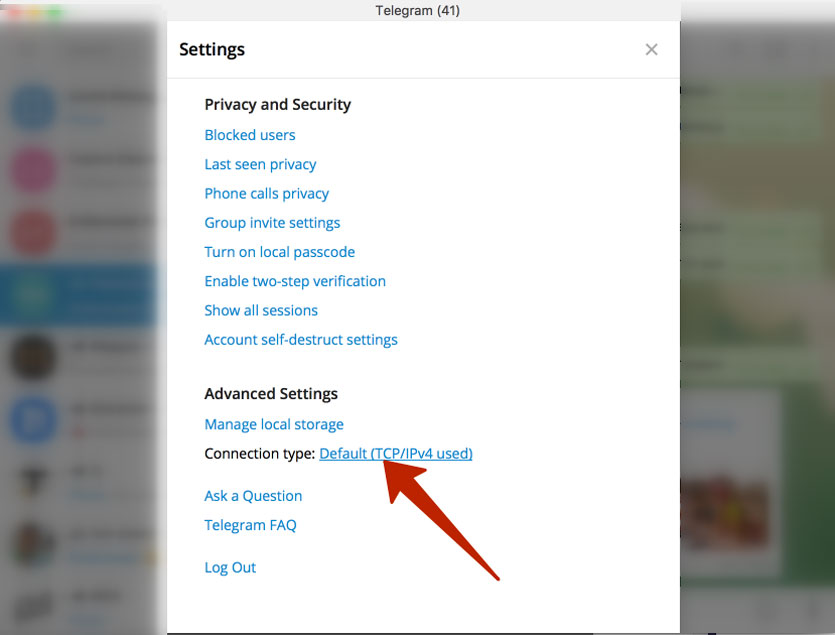
Шаг 2. Устанавливаем TCP with custom socks5-proxy и прописываем значения:
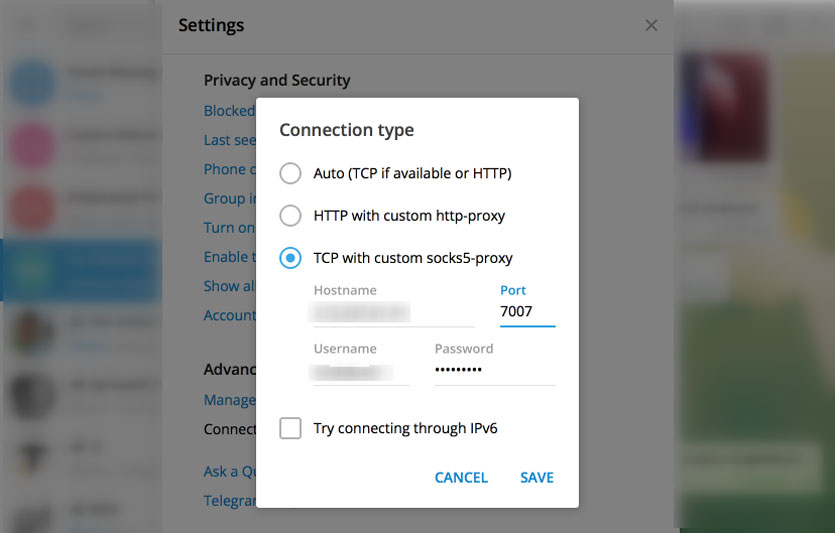
Hostname: это IP-адрес вашего облачного сервис
Port: значение, которое вы указали в настроках конфига /etc/danted.conf
Username: Указанное имя пользователя (вводили в терминале шаг 4 данной инструкции)
Пароль: указанный пароль для созданного пользователя (шаг 4 данной инструкци)
Нажимаете Save и наслаждаетесь доступом к Telegram без ограничений.
Чем все-таки хорош свой прокси
По сети сейчас гуляют десятки прокси, есть всевозможные боты. Но ими пользуются тысячи человек и, например, позвонить с помощью Telegram при таком подключении весьма проблематично.
Собственный SOCKS5 упрощает жизнь не только при использовании мессенджеров, но и при работе с другими приложениями, требующими доступа к сети.
Наличие собственного прокси — это действительно приятный бонус продвинутого интернет пользователя. И цена такого удовольствия всего 75 рублей в месяц. Явно выгодное вложение.
Наконец, SOCKS5 можно настроить для одного приложения, не затрагивая работу других, как это происходит в случае VPN (доступ к Smart VPN есть далеко не на всех устройствах). Это удобно и просто. Пользуйтесь на здоровье;)

 В закладки
В закладки
Владимир Кузин
@xakerboxDIY-техноман. Уверен, что все можно сделать своими руками. Коллайдер не в счет.
